কি জানতে হবে
- আপনার প্রোফাইল আইকনে আলতো চাপুন> সেটিংস> থিম > সর্বদা অন্ধকার থিমে> সংরক্ষণ করুন .
- বিকল্পভাবে, ডিভাইস থিমের মতোই বেছে নিন এবং আপনার সম্পূর্ণ ইন্টারফেসকে একটি অন্ধকার থিমে পরিবর্তন করতে Android ডার্ক মোড সক্ষম করুন৷
- পালাক্রমে দিকনির্দেশের জন্য নাইট মোড সক্ষম করতে, প্রোফাইল আইকনে আলতো চাপুন সেটিংস নেভিগেশন সেটিংস৷ , তারপর রাত্রি আলতো চাপুন কালার স্কিমের অধীনে।
এই নিবন্ধটি Android 10 এবং উচ্চতর সংস্করণের জন্য Google মানচিত্রে কীভাবে ডার্ক মোড ব্যবহার করবেন তা ব্যাখ্যা করে। আপনার যদি iOS এর জন্য Google Maps বা Android এর একটি পুরানো সংস্করণ থাকে, তাহলে আপনি পালাক্রমে দিকনির্দেশের জন্য নাইট মোড সক্ষম করতে পারেন৷
Google মানচিত্রের জন্য কি একটি অন্ধকার মোড আছে?
Google Maps ডার্ক মোড শুধুমাত্র Android 10 এবং পরবর্তী সংস্করণের জন্য উপলব্ধ। যদি আপনার ডিভাইস এটি সমর্থন করে, Android এর সর্বশেষ সংস্করণে আপগ্রেড করুন৷ প্রয়োজনীয় আপডেট ইন্সটল করার পর প্রথমবার গুগল ম্যাপ খুললেই আপনি ডার্ক মোড অপশন দেখতে পাবেন। ডার্ক মোড ব্যাটারি ব্যবহার কমায় এবং আপনার চোখের উপর চাপ কমায়।
গুগল ম্যাপে আমি কীভাবে ডার্ক মোড চালু করব?
Android-এ Google Maps-এর জন্য ডার্ক মোড চালু করতে এই ধাপগুলি অনুসরণ করুন:
-
আপনার প্রোফাইল আইকন আলতো চাপুন Google মানচিত্রের উপরের-ডান কোণায়৷
৷ -
সেটিংস আলতো চাপুন .
-
থিম আলতো চাপুন .

-
সর্বদা অন্ধকার থিমে বেছে নিন .
বিকল্পভাবে, ডিভাইস থিমের মতোই বেছে নিন এবং আপনার পুরো ফোনটিকে একটি অন্ধকার থিমে পরিবর্তন করতে Android ডার্ক মোড সক্ষম করুন৷
-
সংরক্ষণ করুন আলতো চাপুন৷ .
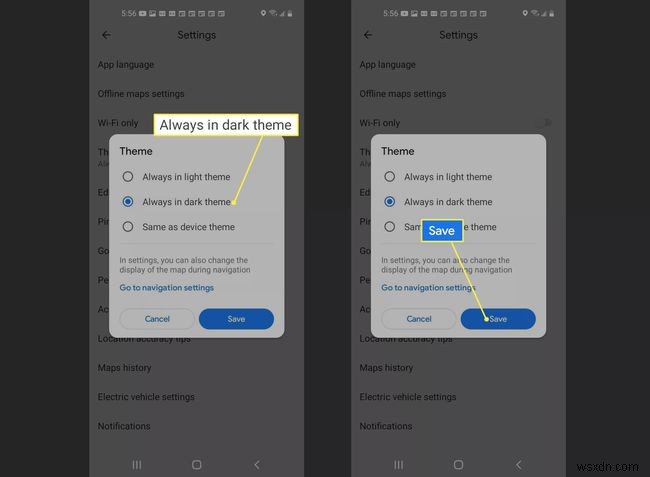
আপনি কিভাবে মানচিত্রে হালকা মোডে পরিবর্তন করবেন?
উপরের ধাপ 1-3 অনুসরণ করুন, তারপর সর্বদা হালকা থিমে বেছে নিন এবং সংরক্ষণ করুন আলতো চাপুন . আপনার অ্যান্ড্রয়েড ডার্ক মোড সক্ষম থাকলেও Google মানচিত্রের জন্য ডার্ক মোড অক্ষম করা হবে৷
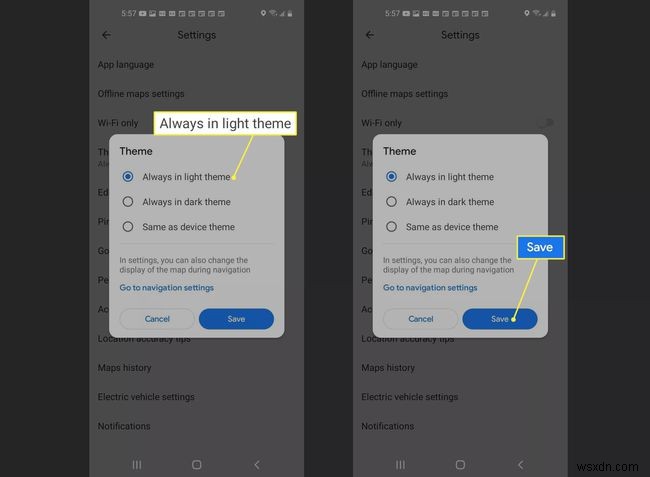
দিকনির্দেশের জন্য আমি কীভাবে নাইট মোড সক্ষম করব?
যদি আপনার Google মানচিত্রের সংস্করণটি ডার্ক মোড সমর্থন না করে, তবে শুধুমাত্র পালাক্রমে দিকনির্দেশের জন্য নাইট মোড সক্ষম করতে এই পদক্ষেপগুলি অনুসরণ করুন:
-
আপনার প্রোফাইল আইকন আলতো চাপুন Google মানচিত্রের উপরের-ডান কোণায়৷
৷ -
সেটিংস আলতো চাপুন .
-
নেভিগেশন সেটিংস আলতো চাপুন .
-
মানচিত্র প্রদর্শনে নিচে স্ক্রোল করুন বিভাগ এবং রাত্রি আলতো চাপুন কালার স্কিমের অধীনে।
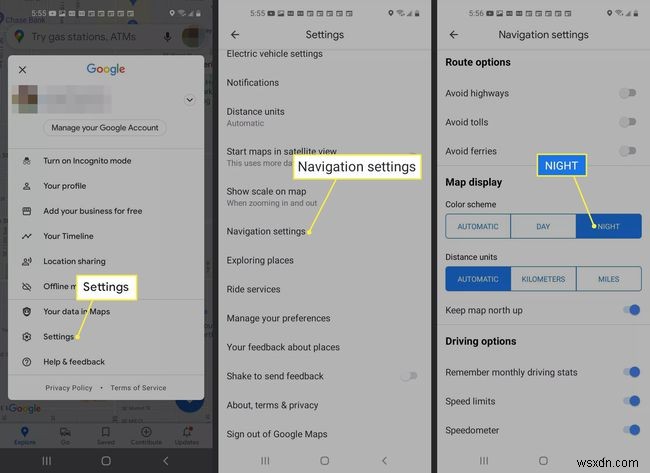
আমি কীভাবে অ্যান্ড্রয়েডে গুগল ম্যাপের রঙ পরিবর্তন করব?
ডার্ক মোড এবং লাইট মোডের মধ্যে স্যুইচ করার পাশাপাশি, আপনি Google মানচিত্রে পিন এবং মার্কার রঙগুলিও পরিবর্তন করতে পারেন। এমনকি আপনি Android SDK-এর সাথে Google মানচিত্রে কাস্টম স্কিন যোগ করতে পারেন।
আমি কীভাবে অ্যান্ড্রয়েডে গুগলকে ডার্ক করব?
সমস্ত Android এর জন্য ডার্ক মোড সক্ষম করতে, সেটিংস-এ যান> প্রদর্শন> গাঢ় থিম . Android এর কিছু সংস্করণে, আপনাকে সেটিংস-এ যেতে হবে> প্রদর্শন> উন্নত > ডিভাইস থিম> অন্ধকার .
এছাড়াও Gmail এর জন্য একটি ডার্ক মোড এবং YouTube এর জন্য একটি ডার্ক মোড রয়েছে৷
৷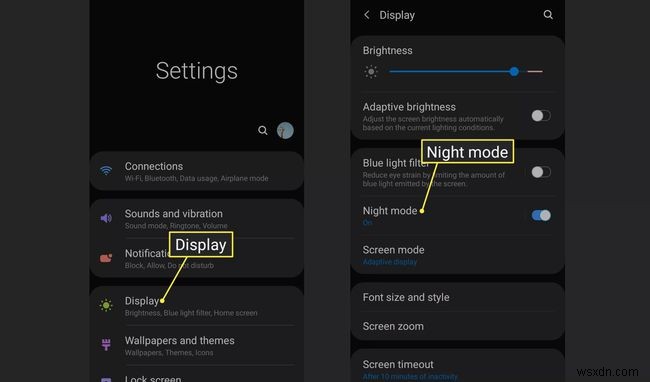 FAQ
FAQ- আমি কিভাবে Android Auto এর জন্য Google Maps ডার্ক মোড সক্ষম করব?
যখন আপনি আপনার হেডলাইটগুলি চালু করবেন তখন Android Auto স্বয়ংক্রিয়ভাবে ডার্ক মোডে চলে যাবে। এছাড়াও আপনি অ্যাপ সেটিংসের মাধ্যমে Google Maps-এর জন্য ম্যানুয়ালি ডার্ক মোড সক্ষম করতে পারেন।
- কেন Google মানচিত্র ডার্ক মোড উপলব্ধ নয়?
আপনার অপারেটিং সিস্টেম বৈশিষ্ট্যটিকে সমর্থন নাও করতে পারে৷ আপনি যদি আপনার ফোনকে Android 10 বা তার পরবর্তী সংস্করণে আপগ্রেড করতে না পারেন, তাহলে তার পরিবর্তে নাইট মোড ব্যবহার করুন।
- কেন Google মানচিত্র কাজ করছে না?
আপনার ডিভাইসে অবস্থান পরিষেবাগুলি অক্ষম করা হতে পারে বা একটি দুর্বল ওয়্যারলেস সংযোগ থাকতে পারে। Google এর সার্ভারগুলিও ডাউন হতে পারে। Google মানচিত্র যখন কাজ করছে না তখন আপনি ঠিক করার চেষ্টা করতে পারেন এমন অনেক কিছু আছে৷
৷


